Table des matières
En utilisant la recherche dans le menu Démarrer de Windows 11, vous effectuez non seulement une recherche locale, mais aussi une recherche sur le Web qui vous montre tous les résultats sur le Web en plus des résultats locaux sur votre ordinateur.
Bien que cette fonctionnalité soit utile dans certains cas, elle présente également quelques inconvénients. Par exemple, la recherche Bing vous donne rarement des résultats pertinents pour votre recherche et parfois l'affichage des résultats du web à côté des résultats locaux pose des problèmes dans le menu Démarrer.
Dans ce tutoriel, vous apprendrez comment désactiver la recherche Web Bing dans le menu Démarrer de Windows 10/11 OS.
Comment désactiver les résultats de recherche de Bing dans le menu Démarrer de Windows 11/10.
Méthode 1 : Désactiver les résultats de recherche Web en ligne à l'aide de l'éditeur de registre *.
Note : Cette méthode s'applique aux versions Home et PRO de Windows 10/11.
La première méthode pour désactiver les résultats de la recherche Web dans le menu Démarrer de Windows 11 consiste à utiliser le registre.
1. Appuyez sur Windows + R simultanément sur votre clavier pour ouvrir une boîte de dialogue Exécuter.
2. Dans le champ de texte de la boîte de dialogue, tapez regedit et frappez Entrez pour lancer l'éditeur de registre. Oui dans l'invite de confirmation qui s'affiche.

3. Une fois que vous êtes dans l'éditeur du registre, naviguez jusqu'à l'emplacement mentionné ci-dessous.
- HKEY_CURRENT_USER\Software\Policies\Microsoft\Windows
4a. Cliquez avec le bouton droit de la souris sur le Windows et sélectionnez le Nouveau - > Clé .
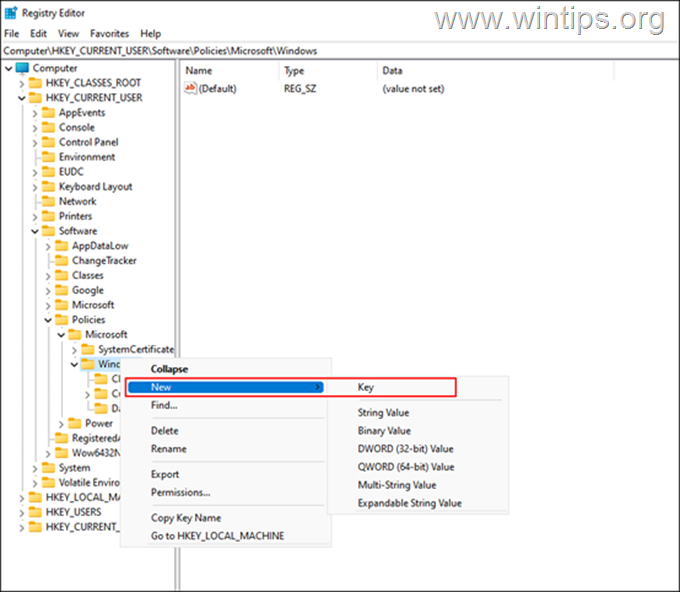
4b. renommer cette clé nouvellement créée comme Explorer et frappez Entrez pour le sauver.
5a. Suivant, Cliquez à droite sur sur la nouvelle Explorer et sélectionnez le Nouveau - > DWORD (32 bits) Valeur option.
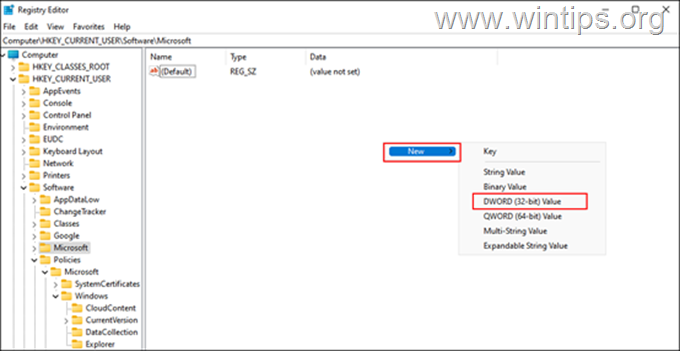
5b. renommer cette valeur comme DisableSearchBoxSuggestions et appuyez sur Entrez .
5c. Maintenant double-cliquez sur sur le DisableSearchBoxSuggestions valeur et type 1 sous Données de valeur, puis appuyez sur OK .
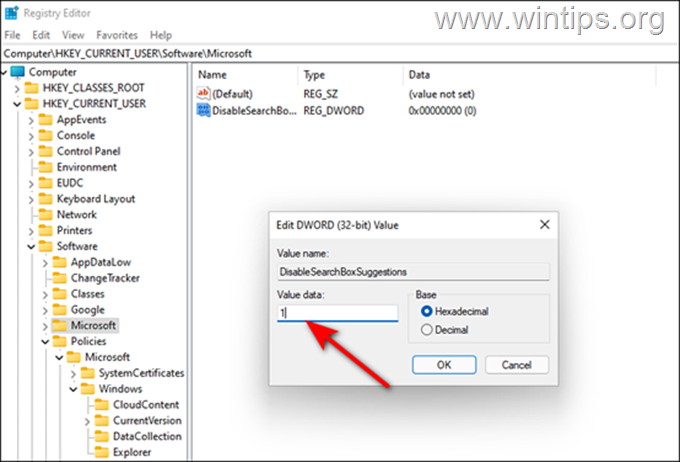
6. Enfin, fermez l'éditeur de registre et redémarrez votre PC pour appliquer les modifications.
7. Au redémarrage, la fonction de recherche sur le Web dans le menu Démarrer sera désactivée.
Méthode 2. Désactivez les suggestions de recherche Web de Bing dans le menu Démarrer à l'aide de la stratégie de groupe.
Si vous possédez l'édition PRO de Windows 11/10, ou si vous trouvez la méthode du registre compliquée, vous pouvez désactiver les résultats de la recherche web du menu Démarrer en utilisant l'éditeur de stratégie de groupe :
1. Appuyez sur Windows + R simultanément sur votre clavier pour ouvrir une Exécuter de la boîte de dialogue.
2. Dans le champ de texte de la boîte de dialogue, tapez gpedit.msc et frappez Entrez pour lancer l'éditeur de stratégie de groupe. Oui dans l'invite de confirmation qui s'affiche sur votre écran.
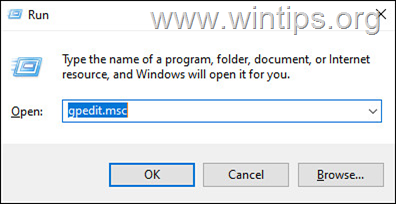
3. Dans l'éditeur de stratégie de groupe, naviguez jusqu'à l'emplacement mentionné ci-dessous.
- Configuration de l'utilisateur - Modèles administratifs - Composants de Windows - Explorateur de fichiers
4. Maintenant, localisez et double-cliquez sur sur le Désactiver l'affichage des entrées de recherche récentes dans l'explorateur de fichiers dans le volet de droite.
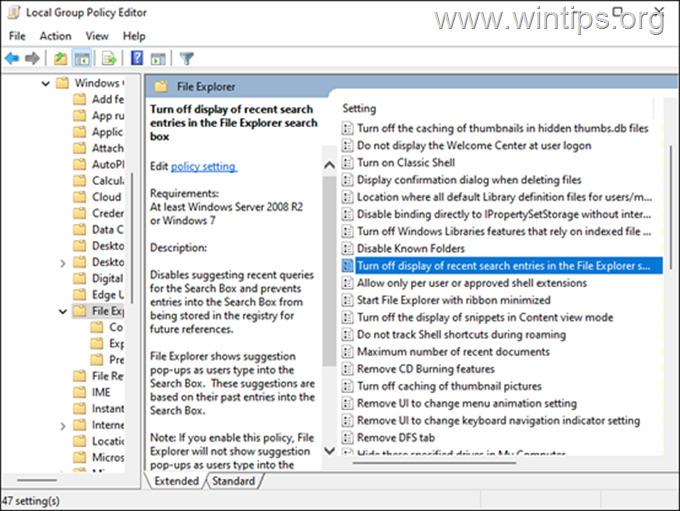
5. Dans la fenêtre suivante, cliquez sur Activé et frappez OK .
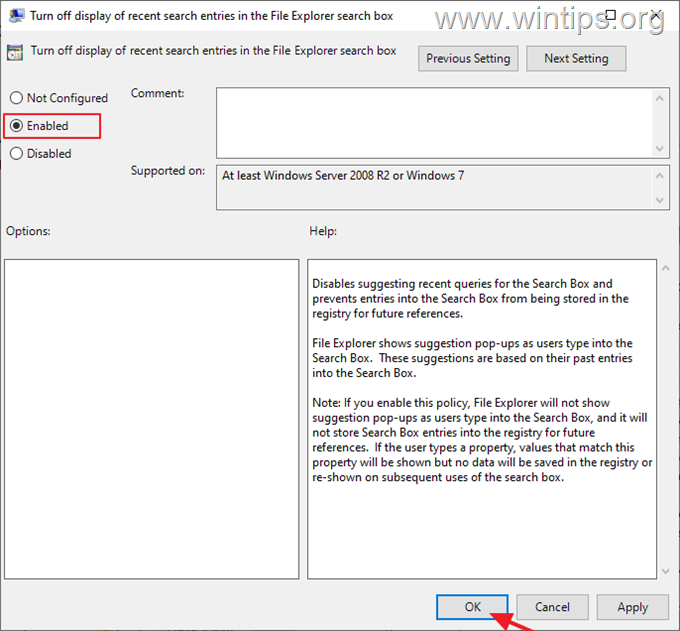
6. fermer l'éditeur de stratégie de groupe.
7. redémarrer vous ordinateur pour appliquer le changement.
C'est tout ! Quelle méthode a fonctionné pour vous ?
Faites-moi savoir si ce guide vous a aidé en laissant un commentaire sur votre expérience. Veuillez aimer et partager ce guide pour aider les autres.

Andy Davis
Blog d'un administrateur système sur Windows





